iPhone bị nóng sau khi lên iOS 26 - Dấu hiệu, nguyên nhân và cách khắc phục chi tiết
Bạn biết không? Lúc bạn nâng cấp thiết bị lên iOS 26, có thể bạn sẽ nhận ra chiếc iPhone của mình chạy hơi “nóng” bất thường. Có khi là sau khi cập nhật xong, có khi là khi bạn dùng sạc, chơi game, xem video liên tục. Vậy nguyên nhân là gì? Và làm sao để “hạ nhiệt” cho dế yêu của mình? Cùng chúng tôi tìm hiểu qua bài viết dưới đây nhé!
Tình trạng iPhone bị nóng máy sau khi lên iOS 26

Khi cập nhật lên iOS 26, nhiều người dùng phản ánh rằng máy trở nên ấm hơn bình thường thậm chí nóng rõ ràng khi đang sử dụng hoặc sạc. Đây có thể là dấu hiệu máy đang phải vật lộn với hệ điều hành mới và các tác vụ nền.
Nếu bỏ qua không xử lý? Có thể dẫn đến pin tụt nhanh, hiệu năng bị ảnh hưởng, thậm chí là các linh kiện bên trong bị quá tải.
Nguyên nhân khiến iPhone bị nóng sau khi cập nhật

Dưới đây là những nguyên nhân phổ biến mà mình và đội ngũ ghi nhận được:
- Tiến trình nền đang chạy: Sau khi cập nhật iOS 26, thiết bị sẽ thực hiện nhiều việc như đồng bộ iCloud, lập chỉ mục Spotlight, quét thư viện ảnh… Những tác vụ này hoạt động liên tục và khiến máy nóng lên.
- Tính năng mới, AI mới, xử lý nặng hơn: iOS 26 được cho là có thêm nhiều xử lý thông minh hơn điều này tốt, nhưng với thiết bị đời cũ hoặc pin đã hơi “chai”, nó có thể khiến máy phải cố gắng hơn để theo kịp.
- Sử dụng máy quá tải: Chơi game nặng, quay video 4K, dùng 5G tất cả đều làm máy phải hoạt động mạnh, dẫn đến tăng nhiệt.
- Điều kiện môi trường: Sử dụng máy ngoài trời nắng, ở môi trường nóng hoặc sạc khi chơi game cũng khiến máy khó tản nhiệt và dễ nóng.
iPhone bị nóng có bị làm sao không?
Có, và mình nghĩ bạn nên lưu ý sớm vì nếu để lâu có thể có những hệ quả sau:
- Thiết bị tự giảm hiệu năng để hạ nhiệt dẫn đến cảm giác máy chậm, giật.
- Pin tụt nhanh hơn, hoặc máy phải sạc nhiều lần hơn.
- Linh kiện bên trong bị ảnh hưởng khi nhiệt độ cao liên tục có thể nhanh hỏng hơn.
- Trong trường hợp nhiệt độ cực cao máy có thể tự tắt để bảo vệ bản thân.
Vì thế, nếu thấy máy “ấm hơn bình thường” sau khi nâng cấp lên iOS 26 đừng bỏ qua nhé!
Những cách khắc phục iPhone bị nóng khi dùng iOS 26
Bây giờ mình bật mí những cách đơn giản mà chúng tôi đều thử qua bạn áp dụng theo và xem máy bạn có mát hơn không nhé.
Khởi động lại thiết bị
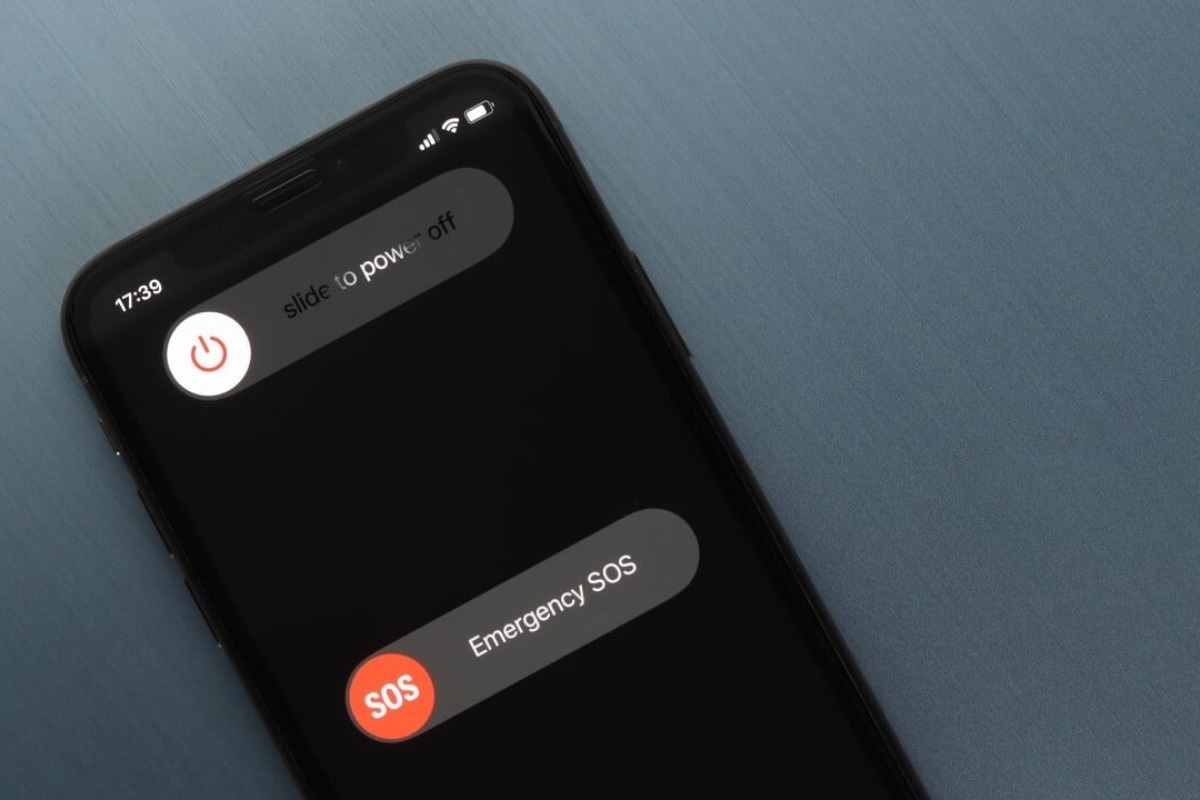
Khi bạn mới cập nhật xong iOS 26, hãy tắt và khởi động lại iPhone để hệ thống thiết lập lại các tiến trình không cần thiết. Việc này đơn giản nhưng rất hiệu quả.
Đợi 24 – 48 giờ để hệ thống ổn định

Nếu bạn vừa cập nhật, hãy cho máy thích nghi một chút: hạn chế chơi game nặng, quay video liên tục. Hệ thống sẽ hoàn thiện các tác vụ nền, xử lý dữ liệu và việc nóng máy sẽ giảm bớt.
Tắt ứng dụng chạy nền & cập nhật tất cả ứng dụng
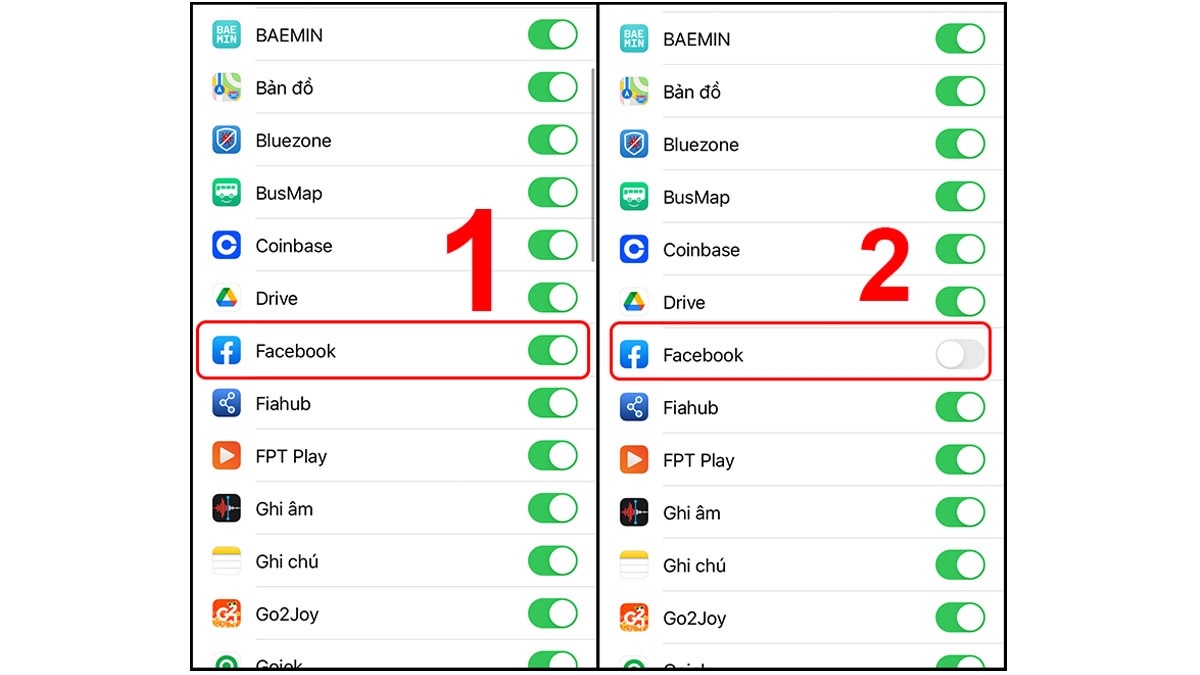
Vào Cài đặt → Làm mới ứng dụng nền → tắt các app không cần thiết. Đồng thời vào App Store → cập nhật tất cả ứng dụng lên phiên bản mới nhất để tương thích tốt hơn với iOS 26.
Giảm độ sáng màn hình, tắt 5G khi không cần thiết
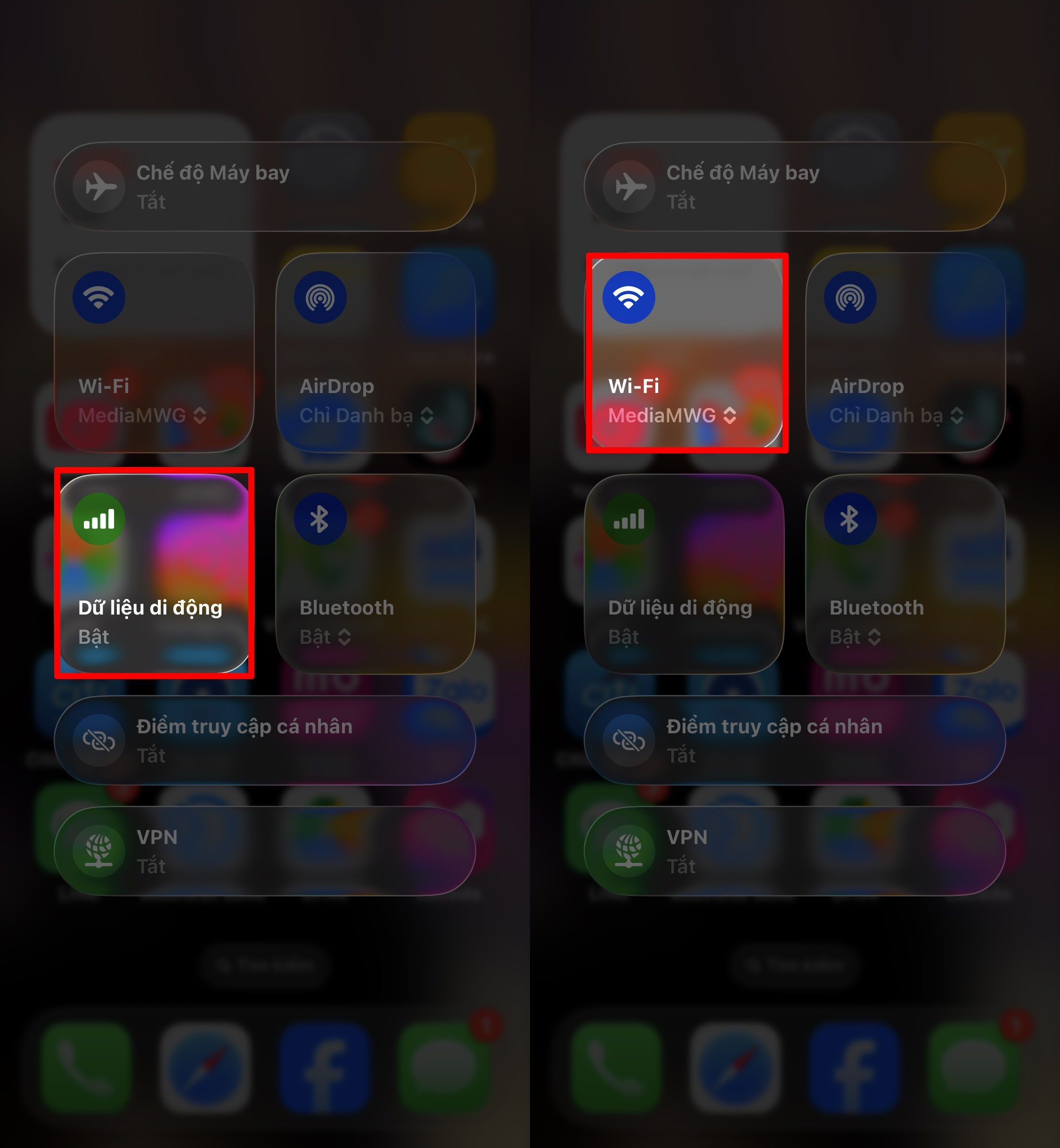
Màn hình sáng quá, kết nối 5G/4G trong điều kiện sóng yếu cũng khiến máy nóng. Hãy chỉnh độ sáng vừa đủ, chuyển sang 4G hoặc Wi-Fi nếu có thể.
Kiểm tra pin
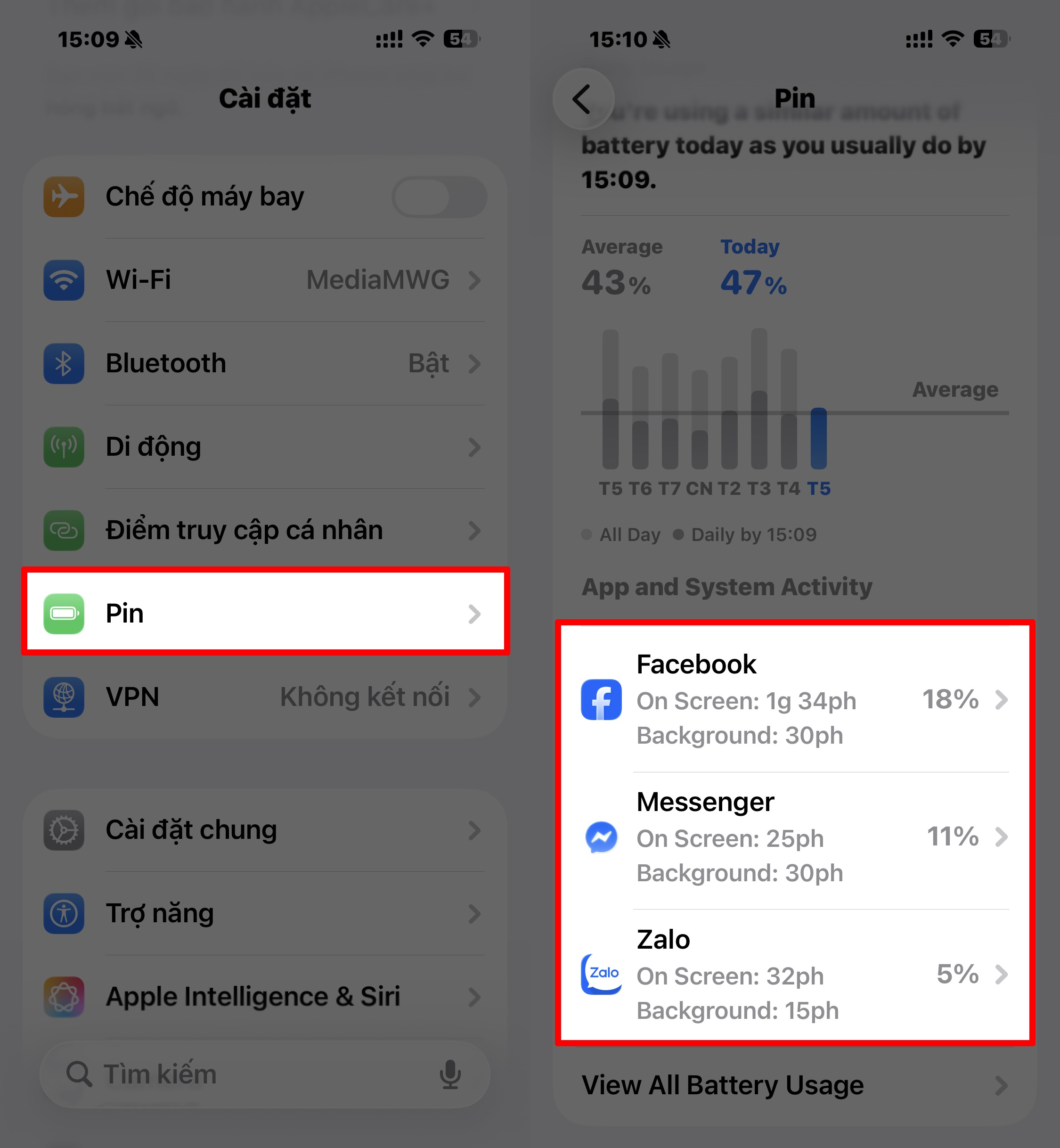
Vào Cài đặt → Pin → Tình trạng pin. Nếu dung lượng tối đa thấp (< 80 %) hoặc có thông báo pin bảo trì. Bạn nên cân nhắc thay pin, vì pin yếu có thể làm máy nóng hơn khi lên iOS 26.
Mẹo vặt giữ máy mát & hoạt động ổn định
- Tránh dùng máy ngoài trời nắng hoặc nơi nhiệt độ cao.
- Hạn chế chơi game hoặc quay video liên tục sau khi cập nhật.
- Luôn cập nhật iOS & ứng dụng ngay khi có bản mới để thiết bị được sửa lỗi & tối ưu.
- Khi sạc pin hoặc dùng máy lâu, tháo ốp lưng dày để máy tản nhiệt tốt hơn.
- Tắt Bluetooth, Wi-Fi hoặc 5G nếu không sử dụng.
Tổng kết
Sau khi cập nhật lên iOS 26, việc iPhone bị nóng là điều khá phổ biến nhưng hoàn toàn có thể xử lý dễ dàng nếu bạn nắm được nguyên nhân và áp dụng đúng cách. Hãy dành chút thời gian kiểm tra lại các ứng dụng, tắt bớt tác vụ nền, hoặc đơn giản là để máy “nghỉ ngơi” sau khi nâng cấp. Nếu tình trạng vẫn tiếp diễn, đừng ngại mang máy đi kiểm tra pin hoặc phần cứng nhé. Vì đôi khi chỉ cần thay pin là điện thoại của bạn lại chạy mượt mà, mát lạnh như thường.
Và nếu bạn muốn bảo vệ chiếc iPhone của mình khỏi trầy xước, va đập hay đơn giản là tăng độ sang chảnh khi cầm trên tay. Đừng quên sắm ngay ốp lưng iPhone 17 Pro Max để vừa đẹp, vừa an toàn cho “dế yêu”. Một chiếc ốp lưng phù hợp sẽ giúp máy không chỉ “mát” bên trong mà còn “đẹp” bên ngoài nữa đấy!















